Lenovo L215p Wide User guide [tr, tr]
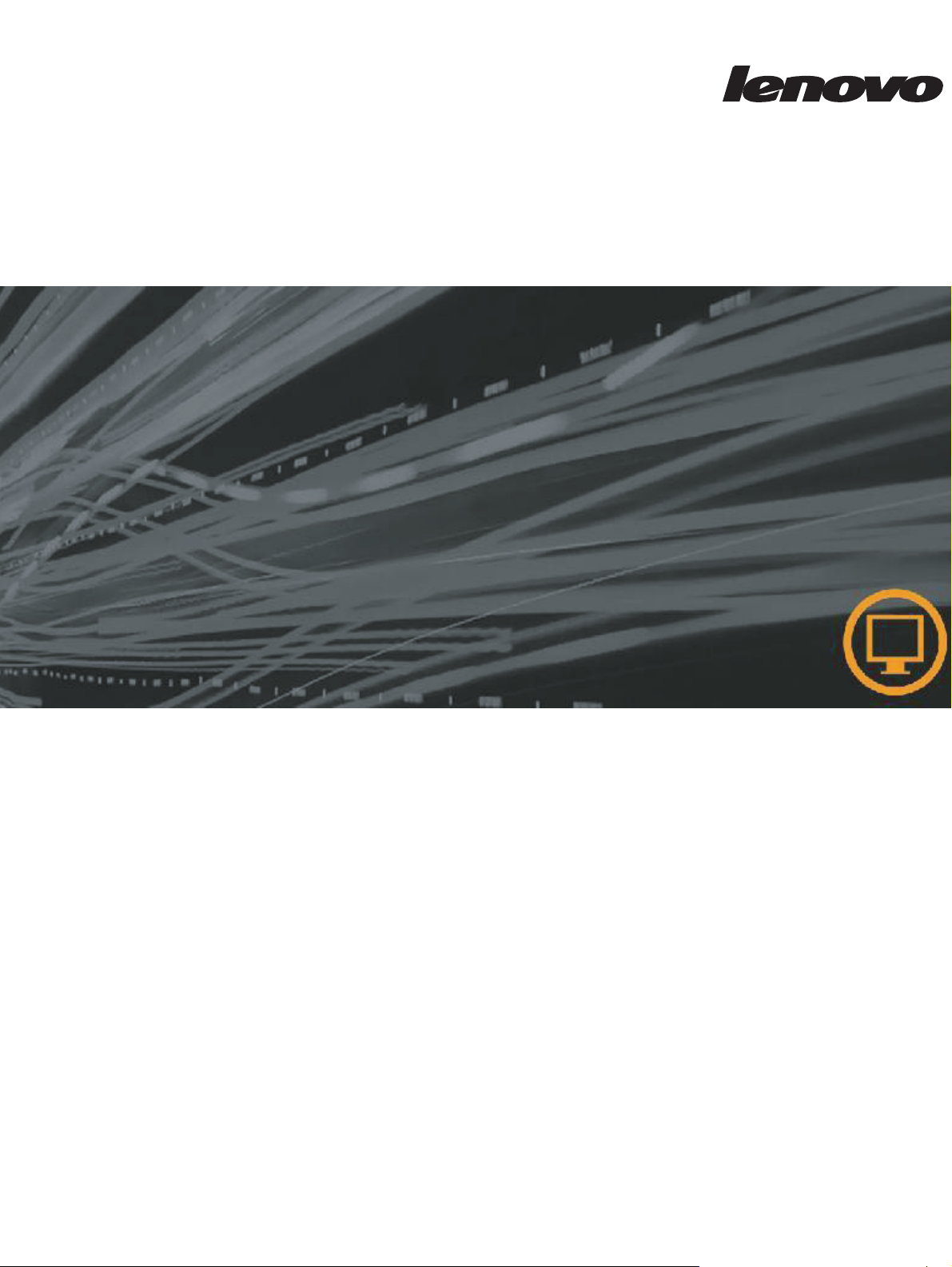
L215p Wide Panel Monitör
Kullanıcı Kılavuzu
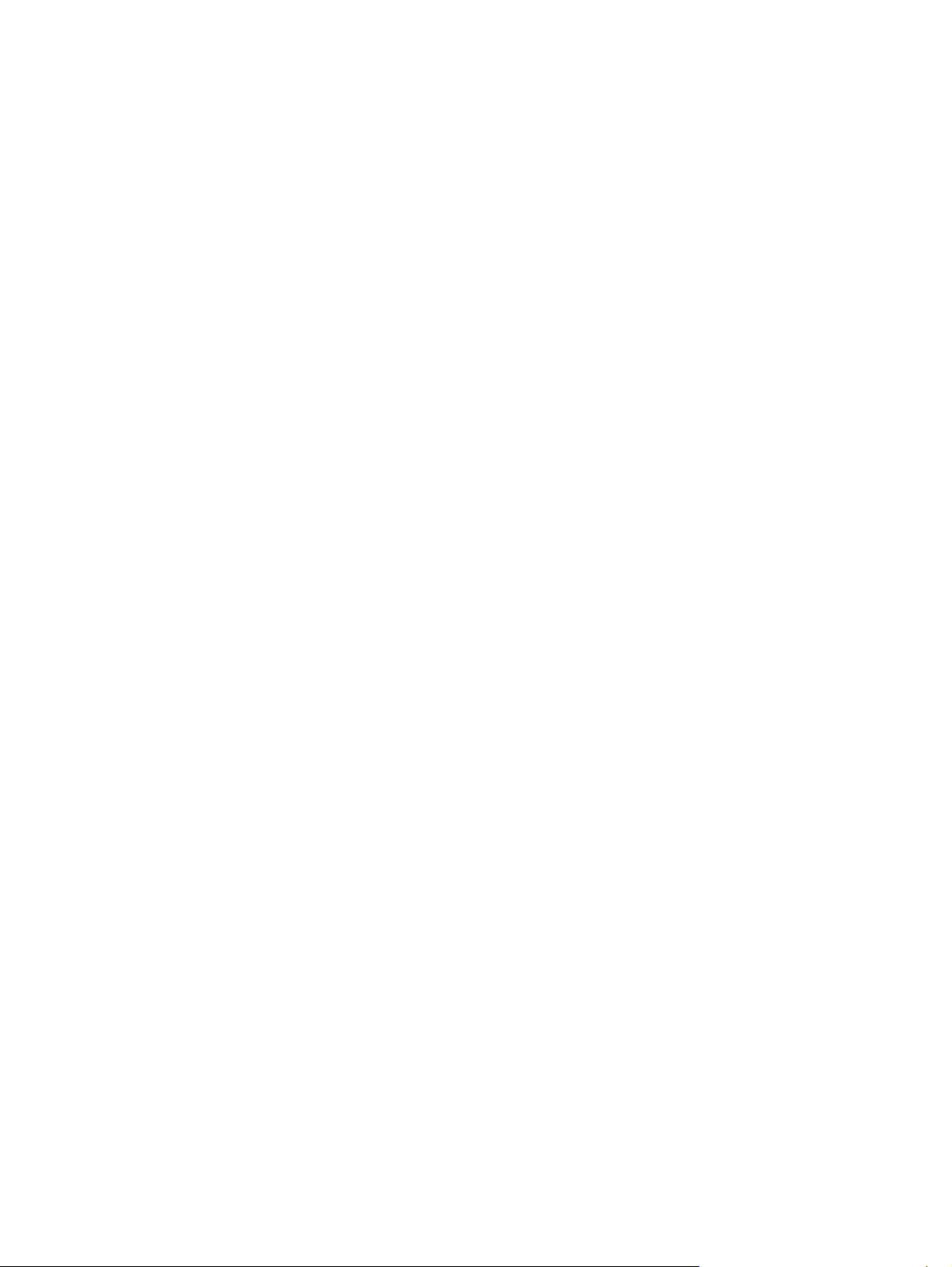
Ürün Numaraları
6325-HC1
İlk Basım (Ocak 2009)
© Copyright Lenovo 2009.
LENOVO ürünleri, verileri, bilgisayar yazılımları ve hizmetleri özel giderler sonucunda geliştirilmiş olup, 48 C.F.R. 2.101 ile
belirtildiği gibi ticari maddeler olarak hükümet organlarına kullanım, çoğaltma ve ifşa etme hakkı sınırlı ve kısıtlı olarak
satılmaktadır.
SINIRLI VE KISITLI HAKLARLA İLGİLİ UYARI:Ürünler, veriler, bilgisayar yazılımı veya hizmetleri Genel Hizmetler
Yönetimi "GSA" sözleşmesine göre teslim edilir; kullanım, çoğaltma veya açıklama GS-35F-05925 sayılı Sözleşmede
açıklanan kısıtlamalara tabidir.
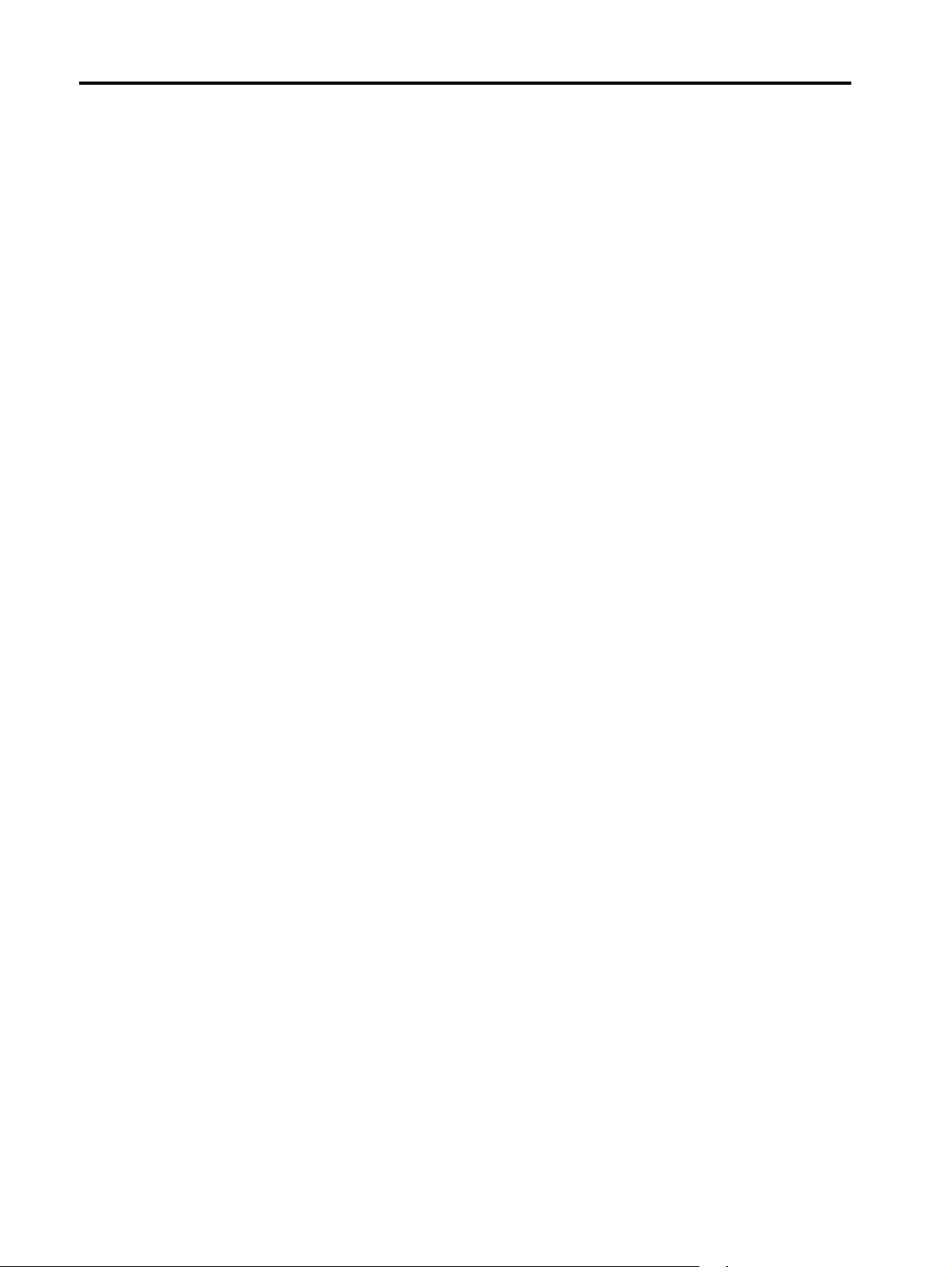
İçindekiler
Güvenlik bilgileri . . . . . . . . . . . . . . . . . . . . . . . . . . . . . . . . . . . . . . . . . . . . . . . . . . . . . . . . . . . . . iii
Bölüm 1. Başlarken . . . . . . . . . . . . . . . . . . . . . . . . . . . . . . . . . . . . . . . . . . . . . . . . . . . . . . . . . . . 1-1
Kutunun içindekiler . . . . . . . . . . . . . . . . . . . . . . . . . . . . . . . . . . . . . . . . . . . . . . . . . . . . . . . . . . . . . . . . . . . . . . . . . . . . . . . . . . . . . . . 1-1
Taba nın takılması ve monitörünüzün taşınması . . . . . . . . . . . . . . . . . . . . . . . . . . . . . . . . . . . . . . . . . . . . . . . . . . . . . . . . . . . . . . . . . . 1-2
Monitörün taşınması. . . . . . . . . . . . . . . . . . . . . . . . . . . . . . . . . . . . . . . . . . . . . . . . . . . . . . . . . . . . . . . . . . . . . . . . . . . . . . . . . . . . . . . 1-2
Eğimi ayarlama. . . . . . . . . . . . . . . . . . . . . . . . . . . . . . . . . . . . . . . . . . . . . . . . . . . . . . . . . . . . . . . . . . . . . . . . . . . . . . . . . . . . . . . . 1-2
Boyun . . . . . . . . . . . . . . . . . . . . . . . . . . . . . . . . . . . . . . . . . . . . . . . . . . . . . . . . . . . . . . . . . . . . . . . . . . . . . . . . . . . . . . . . . . . . . . . 1-2
Monitörün kontrol düğmeleri . . . . . . . . . . . . . . . . . . . . . . . . . . . . . . . . . . . . . . . . . . . . . . . . . . . . . . . . . . . . . . . . . . . . . . . . . . . . . 1-3
Kablo kilidi yuvası . . . . . . . . . . . . . . . . . . . . . . . . . . . . . . . . . . . . . . . . . . . . . . . . . . . . . . . . . . . . . . . . . . . . . . . . . . . . . . . . . . . . . 1-3
Kablo kilidi yuvası . . . . . . . . . . . . . . . . . . . . . . . . . . . . . . . . . . . . . . . . . . . . . . . . . . . . . . . . . . . . . . . . . . . . . . . . . . . . . . . . . . . . . . . . 1-4
Monitörünüzün kurulması. . . . . . . . . . . . . . . . . . . . . . . . . . . . . . . . . . . . . . . . . . . . . . . . . . . . . . . . . . . . . . . . . . . . . . . . . . . . . . . . 1-4
Aksamınızın kaydedilmesi
Bölüm 2. Monitörünüzün ayarlanması ve kullanılma . . . . . . . . . . . . . . . . . . . . . . . . . . . . . . . . 2-1
Rahat kullanım ve erişilebilirlik. . . . . . . . . . . . . . . . . . . . . . . . . . . . . . . . . . . . . . . . . . . . . . . . . . . . . . . . . . . . . . . . . . . . . . . . . . . . . . 2-1
Çalışma alanınızın düzenlenmesi . . . . . . . . . . . . . . . . . . . . . . . . . . . . . . . . . . . . . . . . . . . . . . . . . . . . . . . . . . . . . . . . . . . . . . . . . . 2-1
Monitörünüzü konumlandırma . . . . . . . . . . . . . . . . . . . . . . . . . . . . . . . . . . . . . . . . . . . . . . . . . . . . . . . . . . . . . . . . . . . . . . . . . . . . 2-1
Sağlıklı çalışma alışkanlıkları için hızlı ipuçları. . . . . . . . . . . . . . . . . . . . . . . . . . . . . . . . . . . . . . . . . . . . . . . . . . . . . . . . . . . . . . . 2-2
Monitör görüntüsünün ayarlanması . . . . . . . . . . . . . . . . . . . . . . . . . . . . . . . . . . . . . . . . . . . . . . . . . . . . . . . . . . . . . . . . . . . . . . . . . . .2-3
Doğrudan erişim denetimlerinin kullanılması . . . . . . . . . . . . . . . . . . . . . . . . . . . . . . . . . . . . . . . . . . . . . . . . . . . . . . . . . . . . . . . . 2-3
On-Screen Display (OSD) kumandalarının kullanımı . . . . . . . . . . . . . . . . . . . . . . . . . . . . . . . . . . . . . . . . . . . . . . . . . . . . . . . . . . 2-4
Desteklenen bir görüntüleme kipinin seçilmesi . . . . . . . . . . . . . . . . . . . . . . . . . . . . . . . . . . . . . . . . . . . . . . . . . . . . . . . . . . . . . . . . . .2-7
Güç yönetimi . . . . . . . . . . . . . . . . . . . . . . . . . . . . . . . . . . . . . . . . . . . . . . . . . . . . . . . . . . . . . . . . . . . . . . . . . . . . . . . . . . . . . . . . . . . . .2-8
Monitörün bakımı . . . . . . . . . . . . . . . . . . . . . . . . . . . . . . . . . . . . . . . . . . . . . . . . . . . . . . . . . . . . . . . . . . . . . . . . . . . . . . . . . . . . . . . . .2-9
Monitör ayağının çıkarılması . . . . . . . . . . . . . . . . . . . . . . . . . . . . . . . . . . . . . . . . . . . . . . . . . . . . . . . . . . . . . . . . . . . . . . . . . . . . . . . . 2-9
. . . . . . . . . . . . . . . . . . . . . . . . . . . . . . . . . . . . . . . . . . . . . . . . . . . . . . . . . . . . . . . . . . . . . . . . . . . . . . . . 1-6
Bölüm 3. Başvuru Bilgileri . . . . . . . . . . . . . . . . . . . . . . . . . . . . . . . . . . . . . . . . . . . . . . . . . . . . . 3-1
Monitör belirtimleri . . . . . . . . . . . . . . . . . . . . . . . . . . . . . . . . . . . . . . . . . . . . . . . . . . . . . . . . . . . . . . . . . . . . . . . . . . . . . . . . . . . . . . . 3-1
Sorun Giderme . . . . . . . . . . . . . . . . . . . . . . . . . . . . . . . . . . . . . . . . . . . . . . . . . . . . . . . . . . . . . . . . . . . . . . . . . . . . . . . . . . . . . . . . . . . 3-3
El ile görüntü ayarı . . . . . . . . . . . . . . . . . . . . . . . . . . . . . . . . . . . . . . . . . . . . . . . . . . . . . . . . . . . . . . . . . . . . . . . . . . . . . . . . . . . . . 3-4
Monitör sürücüsünün el ile yüklenmesi . . . . . . . . . . . . . . . . . . . . . . . . . . . . . . . . . . . . . . . . . . . . . . . . . . . . . . . . . . . . . . . . . . . . . 3-5
Monitör sürücüsünün Windows Vista’de yüklenmesi. . . . . . . . . . . . . . . . . . . . . . . . . . . . . . . . . . . . . . . . . . . . . . . . . . . . . . . . 3-5
Monitör sürücüsünün Windows XP’de kurulması . . . . . . . . . . . . . . . . . . . . . . . . . . . . . . . . . . . . . . . . . . . . . . . . . . . . . . . . . . 3-6
Servis bilgileri
Ek A. Hizmet ve Destek A-1
Telefonla teknik destek A-1
Dünya çapında telefon listesi A-1
Ek B. Ticari markalar B-1
. . . . . . . . . . . . . . . . . . . . . . . . . . . . . . . . . . . . . . . . . . . . . . . . . . . . . . . . . . . . . . . . . . . . . . . . . . . . . . . . . . . . . . 3-7
. . . . . . . . . . . . . . . . . . . . . . . . . . . . . . . . . . . . . . . . . . . . . . . . . . . . . . . . . . .
. . . . . . . . . . . . . . . . . . . . . . . . . . . . . . . . . . . . . . . . . . . . . . . . . . . . . . . . . . . . . . . . . . . . . . . . . . . . . . . . . . . . .
. . . . . . . . . . . . . . . . . . . . . . . . . . . . . . . . . . . . . . . . . . . . . . . . . . . . . . . . . . . . . . . . . . . . . . . . . . . . . .
. . . . . . . . . . . . . . . . . . . . . . . . . . . . . . . . . . . . . . . . . . . . . . . . . . . . . . . . . . . .
.
Ek C. Kamera Tanımı . . . . . . . . . . . . . . . . . . . . . . . . . . . . . . . . . . . . . . . . . . . . . . . . . . . . . . . . . C-1
Ek D. USB Hub tanımı . . . . . . . . . . . . . . . . . . . . . . . . . . . . . . . . . . . . . . . . . . . . . . . . . . . . . . . . D-1
İçindekiler ii
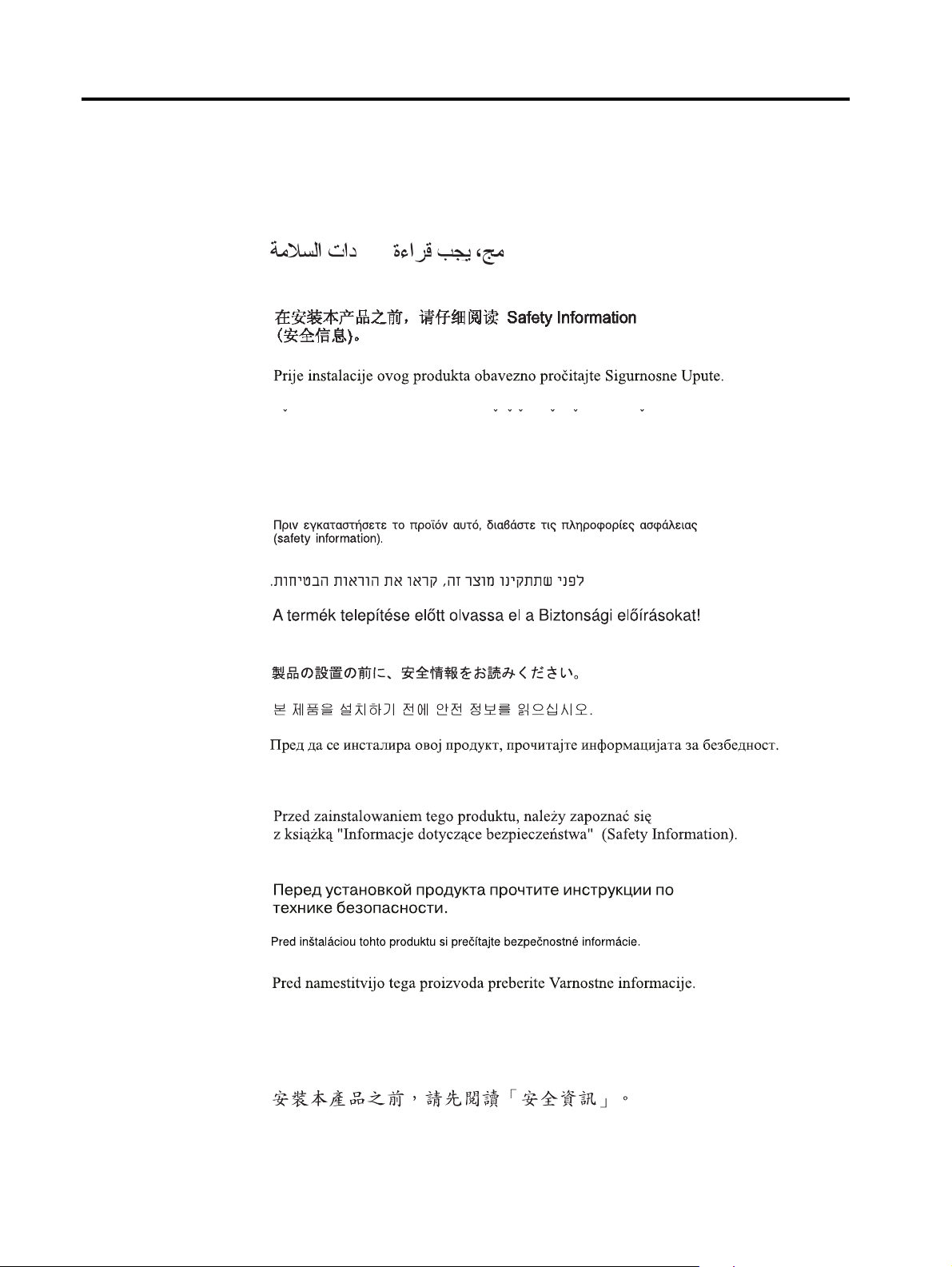
Güvenlik bilgileri
Bu ürünü kurmadan önce Güvenlik Bilgileri’ni okuyun.
Antes de instalar este produto, leia as Informações de Segurança.
Pred instalací tohoto produktu si prectete prírucku bezpecnostních instrukcí.
Læs sikkerhedsforskrifterne, før du installerer dette produkt.
Ennen kuin asennat tämän tuotteen, lue turvaohjeet kohdasta Safety Information.
Avant d’installer ce produit, lisez les consignes de sécurité.
Vor der Installation dieses Produkts die Sicherheitshinweise lesen.
Prima di installare questo prodotto, leggere le Informazioni sulla Sicurezza.
Lees voordat u dit product installeert eerst de veiligheidsvoorschriften.
Les sikkerhetsinformasjonen (Safety Information) før du installerer dette produktet.
Antes de instalar este produto, leia as Informações sobre Segurança.
Antes de instalar este producto lea la información de seguridad.
Läs säkerhetsinformationen innan du installerar den här produkten.
iii L215p Wıde Panel Monitör Kullanıcı Kılavuzu
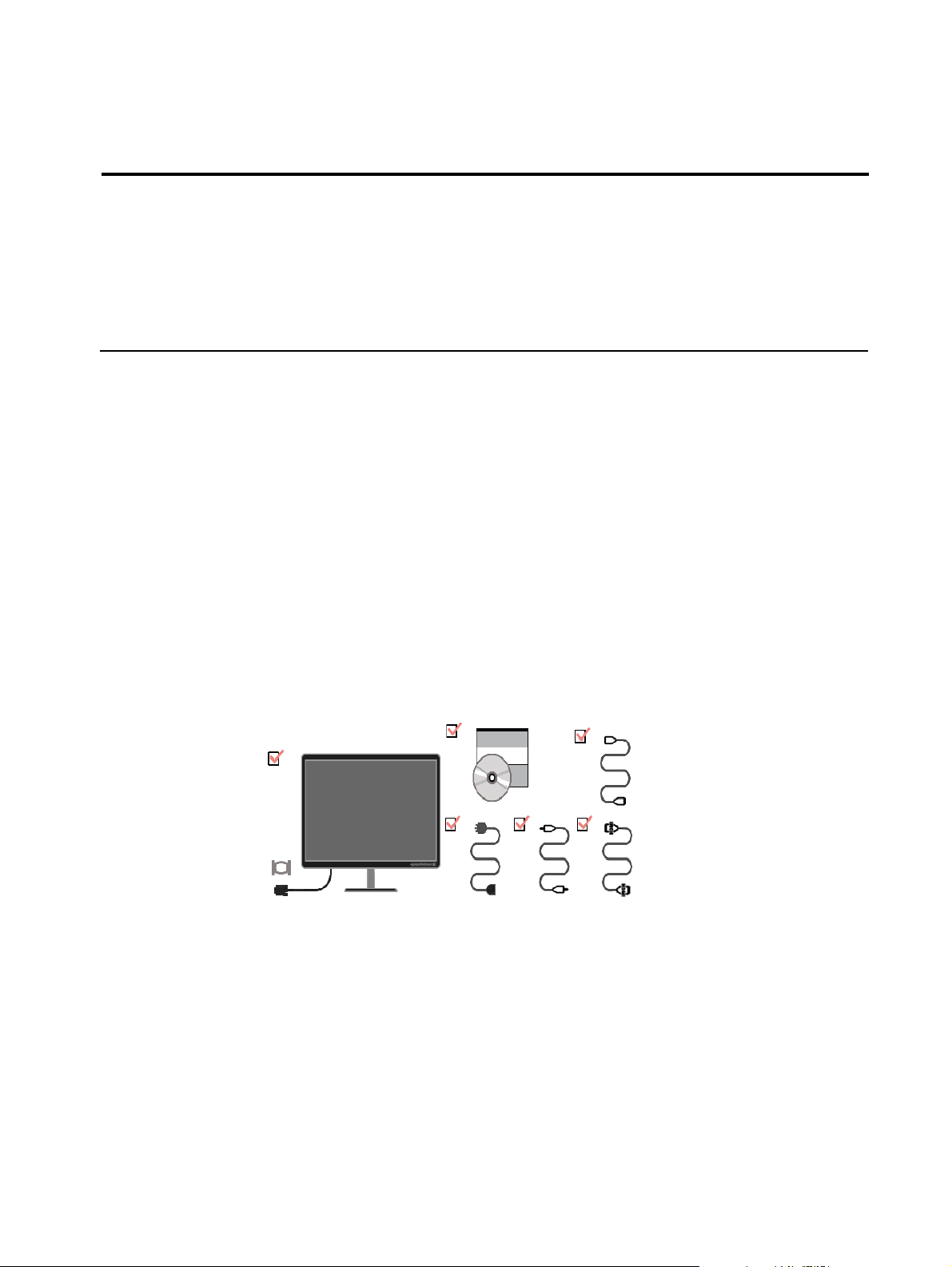
Bölüm 1. Baþlarken
Bu Kullanıcı Kılavuzu, Düz Panel Monitör hakkında ayrıntılı bilg içerir. Hızlı bir genel bakış
için, lütfen monitörünüzle birlikte gelen Kuruluş Şeması’na bakın.
Kutunun içindekiler
Ürün paketinde aşağıdaki parçalar bulunmalıdır:
• Kurulum Posteri
•
Monitor Safety, Troubleshooting, and Warranty Guide
• Reference and Drive CD’si
• Düz Panel Monitör
• Güç Kablosu
• Ses kablosu
• USB kablosu
• HDMI Kablosu(Çin pazarı hariç)
•Monitöre Takılı Olarak Gelen Analog Arabirim Kablosu
Bölüm 1. 1-1
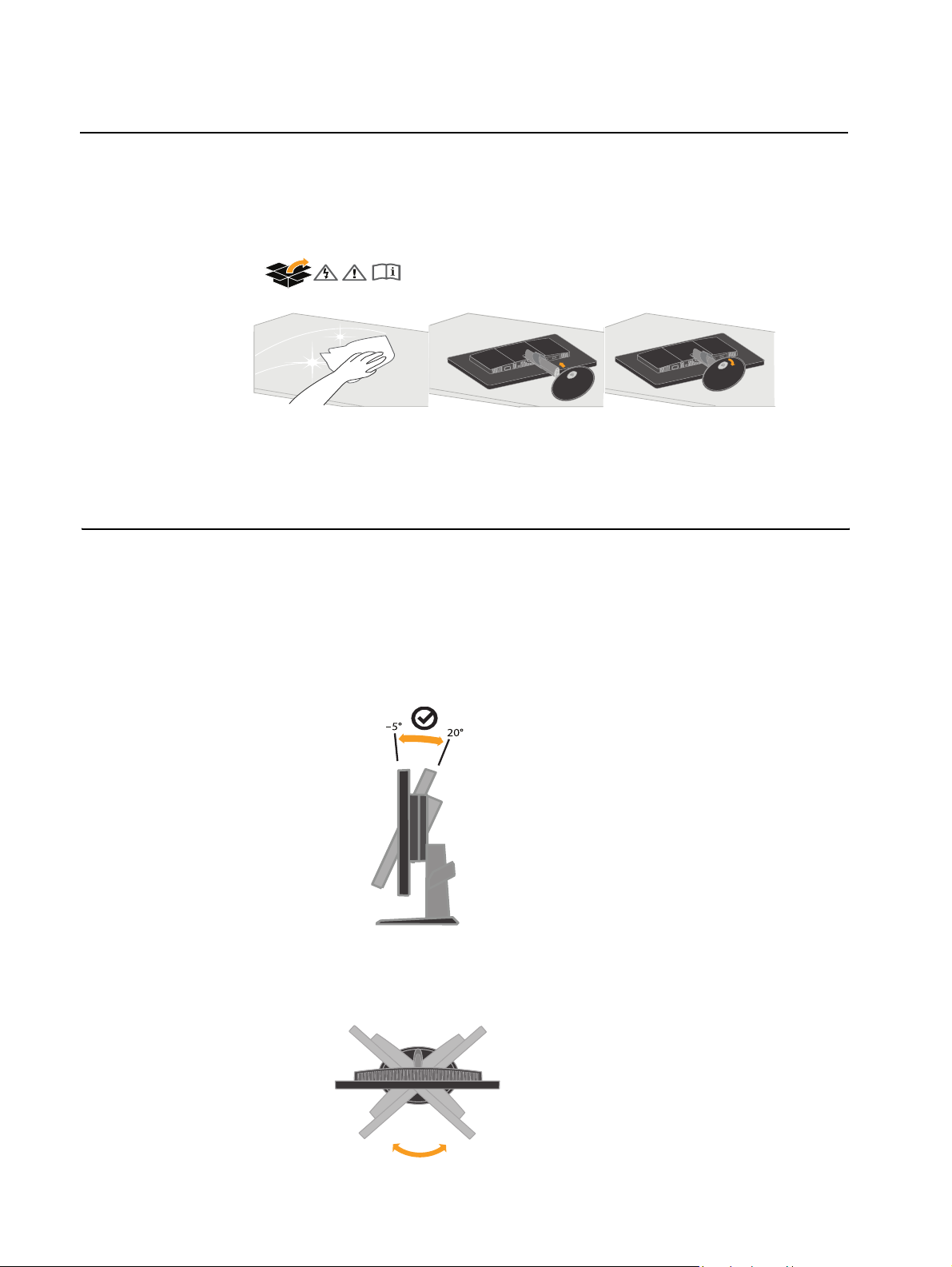
Tabanın takılması ve monitörünüzün taşınması
Monitörünüzü kurmak için, lütfen aşağıdaki şekillere bakın.
Not: Monitör ekranının yüzeyine dokunmayın. Ekran yüzeyi camdan yapılmıştır ve dikkatli
tutulmadığında ya da baskı uygulandığında zarar görebilir.
1. Monitörü düz bir zemine dikkatli bir şekilde koyun
2. Monitör altlığıyla tabanı takın.
3. Altlığın altındaki vidaları saat yönünde sıkıştırın.
Not:VESA altlığı takmak için, lütfen bkz: “Monitör ayağının çıkarılması” sayfa 2-9.
Monitörün taşınması
Bu bölüm monitör konumlarını ayarlama, kullanıcı kontrolleri ayarlama ve kablo kilidi
yuvasını kullanmayla ilgili bilgi sağlayacaktır.
Eğimi ayarlama
Aşağıdaki resimde monitörün eğim aralığı gösterilmektedir. Daha fazla bilgi için, bkz.
“Monitörünüzü konumlandırma” sayfa 2-1.
Boyun
Dahili kaide sayesinde, monitörü en konforlu izleme açısı için döndürebilirsiniz.
-90o 90
o
1-2 L215p Wıde Panel Monitör Kullanıcı Kılavuzu
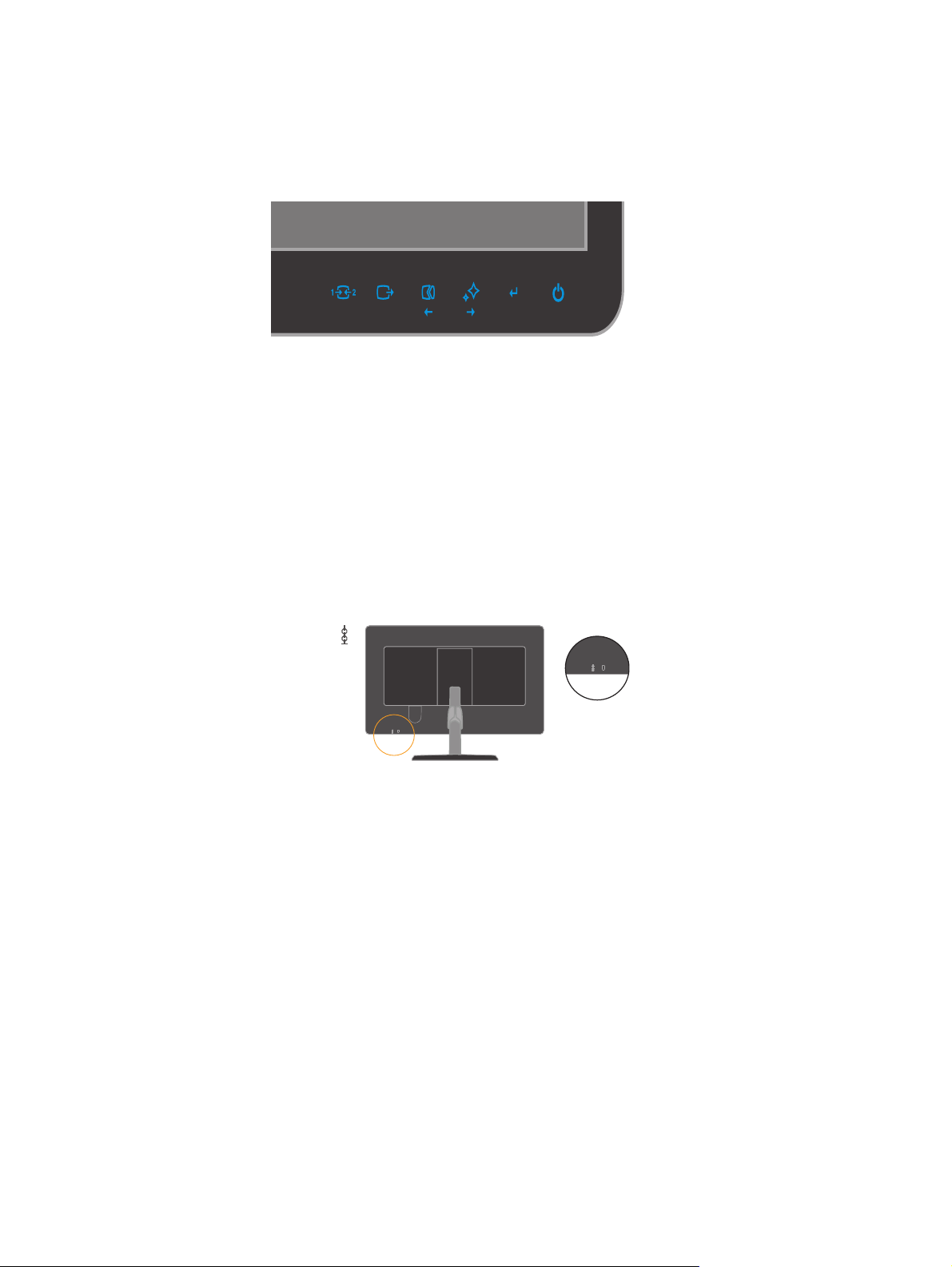
Monitörün kontrol düğmeleri
Monitörünüzün ön tarafında ekranı ayarlamaya yarayan kumandalar vardır.
Bu denetimlerin nasıl kullanılacağı hakkında bilgi için, lütfen bkz: “Monitör görüntüsünün
ayarlanması” sayfa 2-3.
Kablo kilidi yuvası
Monitörünüzün arka kısmında (altta) kablo kilit yuvası bulunmaktadır. Takmak için lütfen
kablo kilidiyle birlikte gelen talimatlara bakın.
Bölüm 1. 1-3
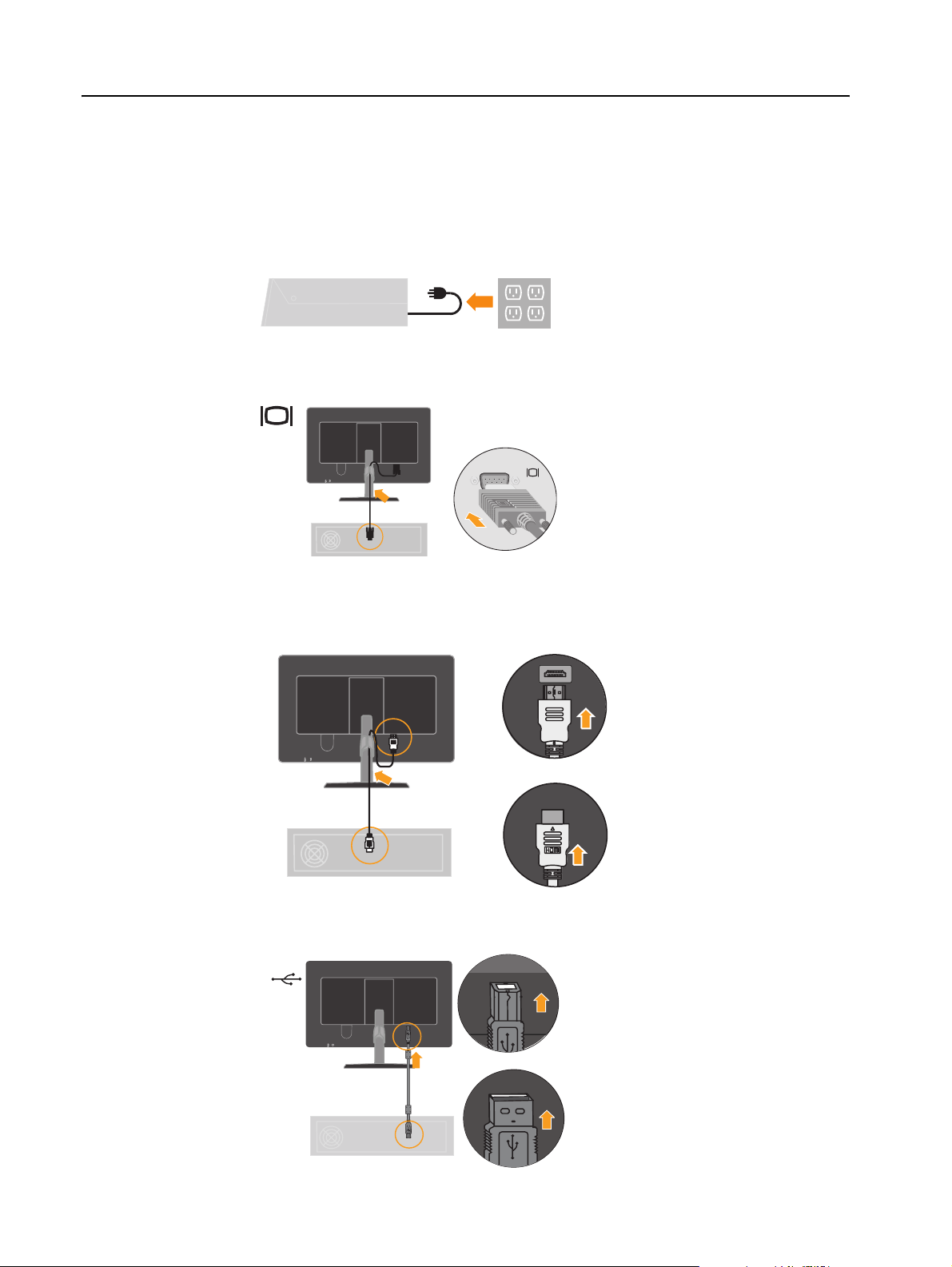
Kablo kilidi yuvası
Bu bölüm monitörünüzün nasıl ayarlanacağı konusunda bilgiler sunar.
Monitörünüzün kurulması
Not: Bu yordamı gerçekleştirmeden önce, Monitor Safety, Troubleshooting, and
Warranty Guide adlı yayındaki Safety Information (Güvenlik Bilgileri) bölümünü
okuduğunuzdan emin olun.
1. Bilgisayarınızı ve takılı tüm aygıtları kapatın ve bilgisayar güç kablosunu prizden çıkarın.
2. Analog sinyal kablosunu, bilgisayarın arka bölümündeki video bağlantı noktasına takın.
Not: Sinyal kablosunun bir ucu önceden monitörünüze takılı gelmiştir.
Kabloyu aşağıdaki şekilde gösterilen özel kancaya yerleştirin.
3. HDMI kablosunu monitörün HDMI konektörüne ve diğer ucunu ise bilgisayarın arkasına
takın.
Kabloyu aşağıdaki şekilde gösterilen özel kancaya yerleştirin.
4. USB kablosunun bir ucunu monitörün arkasındaki karşıya akış USB bağlantı noktasına,
diğer ucunu bilgisayarınızdaki uygun bir USB bağlantı noktasına bağlayın.
1-4 L215p Wıde Panel Monitör Kullanıcı Kılavuzu
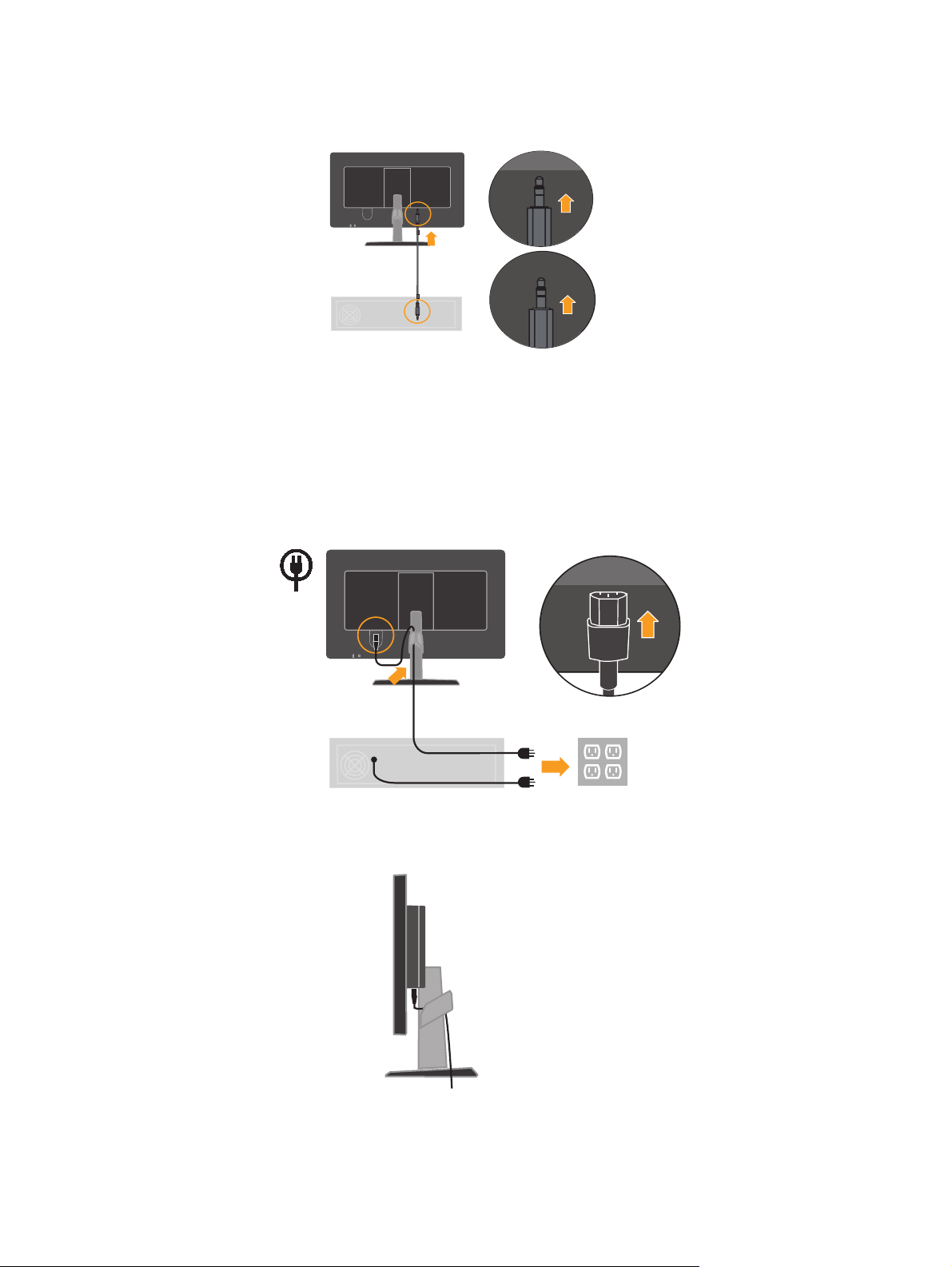
5. Ses kablosunu monitörün ses jakına ve diğer ucunu ise bilgisayarın arkasına takın.
6. Güç kablosunu monitöre takın, ardından monitör güç kablosunu ve bilgisayar kablosunu
topraklı prizlere takın.
Kabloyu aşağıdaki şekilde gösterilen özel kancaya yerleştirin.
Not: Bu ekipmanla birlikte onaylı bir güç kaynağı kablosu kullanılmalıdır. İlgili ulusal
kurulum ve/veya ekipman düzenlemeleri dikkate alınacaktır. IEC60227'e göre sıradan bir
polivinil klorid esnek kablodan daha hafif olmayan onaylı bir güç kaynağı kablosu
kullanılacaktır (tayin H05VV-F 3G 0,75mm2 veya H05VVH2-F2 3G 0,75mm2). Alternatif
olarak, IEC 60245'e göre sentetik kauçuktan esnek bir kablo kullanılacaktır (tayin H05RR-F
3G 0,75mm2).
7. Tüm kablolar yerleştirildikten sonra yandan görünüm.
Bölüm 1. 1-5
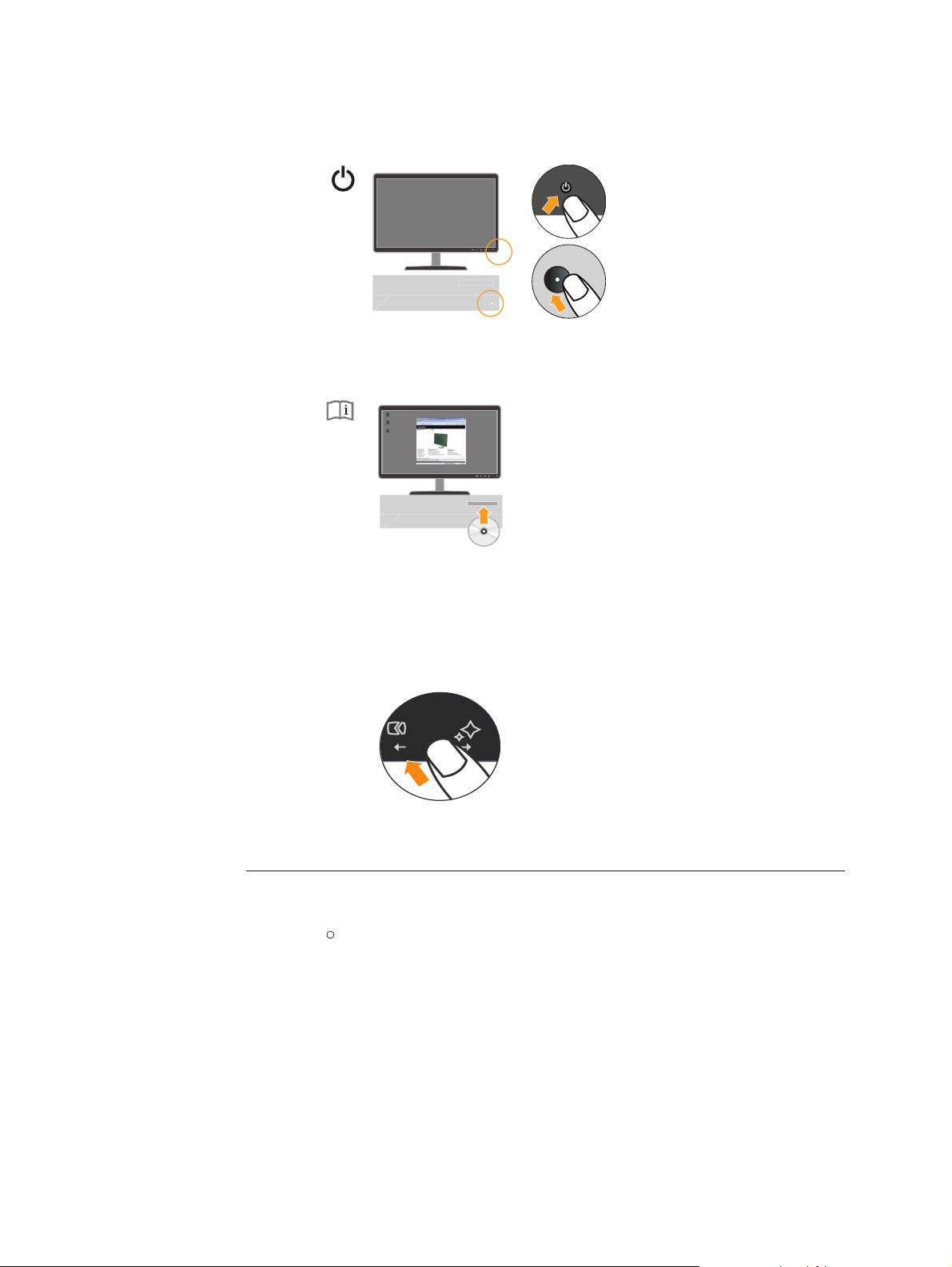
8. Monitörü ve bilgisayarı açın.
9. Monitör sürücüsünü yüklemek için, Reference and Drivers CD'sini takın, Install driver
(Sürücüyü Kur) seçeneğini tıklatın ve ekrandaki yönergeleri izleyin.
10. Monitör görüntünüzü en iyi duruma getirmek için, Automatic Image Setup (Otomatik
Görüntü Ayarı) düğmesine basın. Otomatik görüntü ayarı, monitörün en az 15 dakika
ısınmış olmasını gerektirir. Normal çalışma durumunda buna gerek yoktur.
Not: Otomatik görüntü ayarlayıcısı istediğiniz görüntüyü vermiyorsa, elle görüntü ayarı yapın.
“El ile görüntü ayarı” sayfa 3-4 na bakın.
Aksamınızın kaydedilmesi
Lenovo
Bu ürününü aldığınız için teşekkür ederiz. Lenovo’dan gelecekte daha iyi hizmet
alabilmeniz için ürününüzü kaydetmek ve gerekli bilgileri vermek üzere lütfen birkaç
dakikanızı ayırın. Görüşleriniz yeni ürünler ve hizmetler geliştirmenin yanı sıra, sizinle daha
iyi iletişim kurmamızı sağladığından, bizim için değerlidir. Aksamınızı şu adresteki Web
sitesine kaydedin:
http://www.lenovo.com/register
Web sitesi anketinde ürünle ilgili daha fazla bilgi almak istemediğinizi belirtmediğiniz
takdirde, lenovo size kaydedilen ürününüzle ilgili bilgi ve güncellemeler gönderecektir.
R
1-6 L215p Wıde Panel Monitör Kullanıcı Kılavuzu
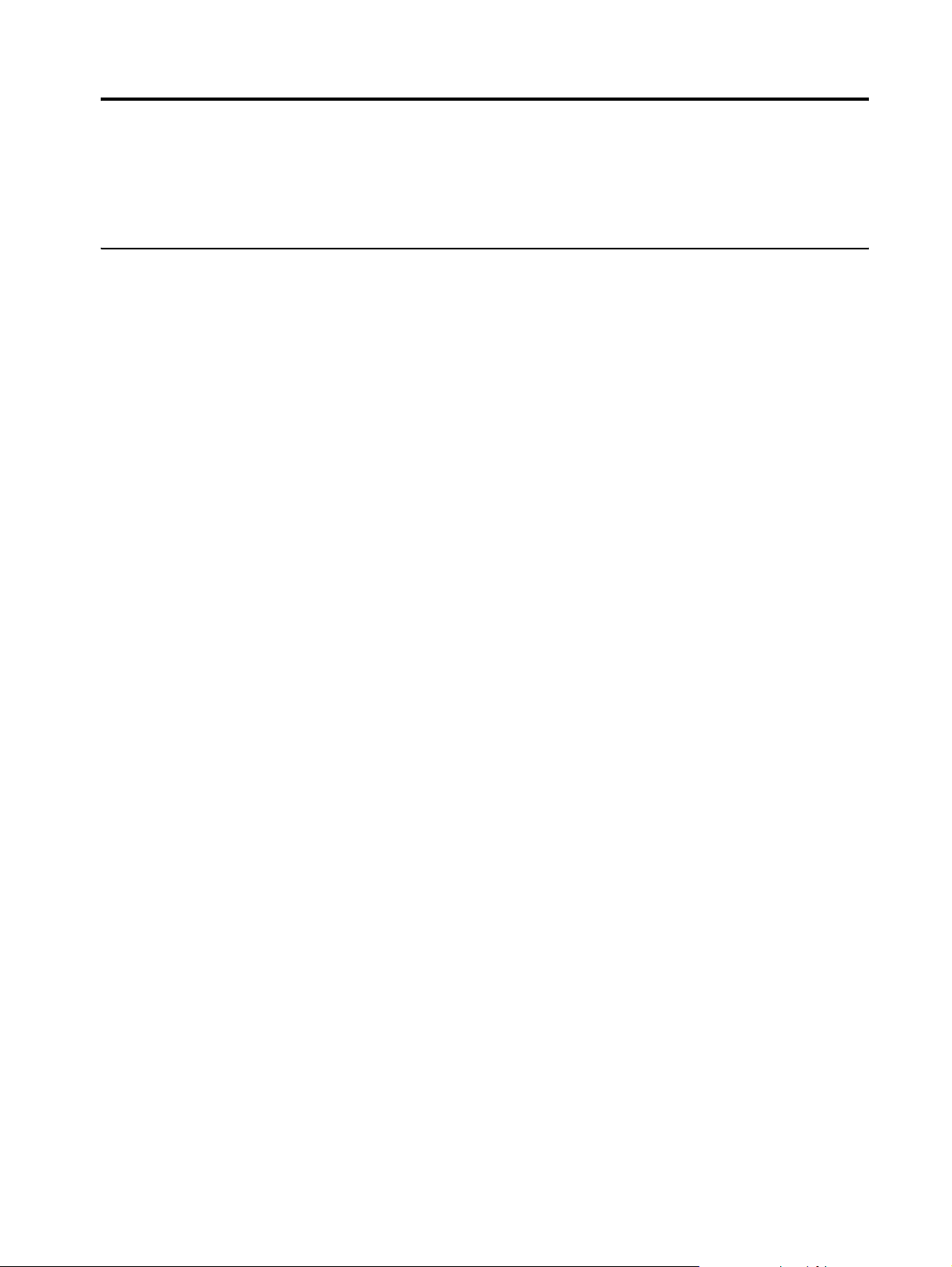
Bölüm 2. Monitörünüzün ayarlanması ve kullanılma
Bu bölüm monitörünüzün ayarlanması hakkında bilgi sağlamaktadır.
Rahat kullanım ve erişilebilirlik
İyi bir ergonomi, kişisel bilgisayarınızdan en iyi şekilde yararlanmak ve oluşabilecek
rahatsızlıkları önlemek açısından önemlidir. Çalışma alanınızı ve kullandığınız aygıtları,
kişisel gereksinimlerinize ve yaptığınız işe uygun şekilde düzenleyin. Bu konularla ilgili
ayrıntılı bilgi almak için, http://www.lenovo.com/ healthycomputing/ adresindeki Healthy
Computing Web sitesini ziyaret edin.
Çalışma alanınızın düzenlenmesi
Rahat çalışabilmeniz için uygun yükseklikte ve alanda bir çalışma yüzeyi kullanın.
Çalışma alanınızı, malzemeleri ve aygıtları kullanma şeklinize uygun şekilde düzenleyin.
Çalışma alanınızı, her zaman kullandığınız malzemeler için temiz ve düzenli tutun ve en sık
kullandığınız öğeleri en kolay erişebileceğiniz şekilde yerleştirin.
Ay gıtların düzeni ve ayarları çalışma pozisyonunuzda önemli bir rol oynar. Aşağıdaki
bölümlerde, iyi bir çalışma pozisyonu sağlamak için aygıt ayarlarının en uygun şekilde nasıl
yapılacağı açıklanmaktadır.
Monitörünüzü konumlandırma
Rahat bir görüş için monitörünüzün konumunu ayarlarken, aşağıdaki noktaları gözönünde
bulundurun:
• Ekran uzaklığı: Monitörler için en uygun ekran mesafesi yaklaşık 510mm - 760mm (20
ın - 30 ın) arasındadır ve ortam ışığına ve günün saatine göre değişebilir. Monitörünüzün
konumunu yeniden ayarlayarak veya çalışma pozisyonunuzu ya da sandalyenizin
konumunu değiştirerek farklı ekran uzaklıkları elde edebilirsiniz. Sizin için en rahat ekran
uzaklığını seçin.
• Monitör yüksekliği: Monitörü, başınız ve boynunuz rahat ve doğal bir pozisyonda (dikey
veya düz) duracak şekilde konumlandırın. Monitörünüzde yükseklik ayarları yoksa,
monitörü istediğiniz yüksekliğe getirmek için monitör ayağının altına kitap veya başka
sert bir nesne yerleştirin. Genel kural olarak monitör, rahat bir şekilde otururken ekranın
üst kısmı göz hizanızın biraz altında kalacak şekilde yerleştirilir. Bununla birlikte, monitör
yüksekliğini, gözleriniz ve monitörün merkezi arasındaki görüş çizgisinin, gözlerinizi
yormayacak bir görüş uzaklığı ve rahat bir görüş açısı sağlayacağı şekilde ayarlayın.
• Öne arkaya dönme: Ekran içeriğinin görünümünü en iyi duruma getirmek ve istediğiniz
baş ve boyun duruşunu elde etmek için monitörünüzün öne arkaya dönüşünü ayarlayın.
• Genel konum: Monitörünüzü, yukardan veya yakın bir pencereden gelen ışık nedeniyle
oluşabilecek parlama veya yansımayı önleyecek şekilde konumlandırın.
Aşağıda, monitörünüzle rahat bir görüş sağlamaya ilişkin diğer bazı ipuçları verilmiştir:
•Yaptığınız işin türüne göre yeterli aydınlatma sağlayın.
Bölüm 2. 2-1
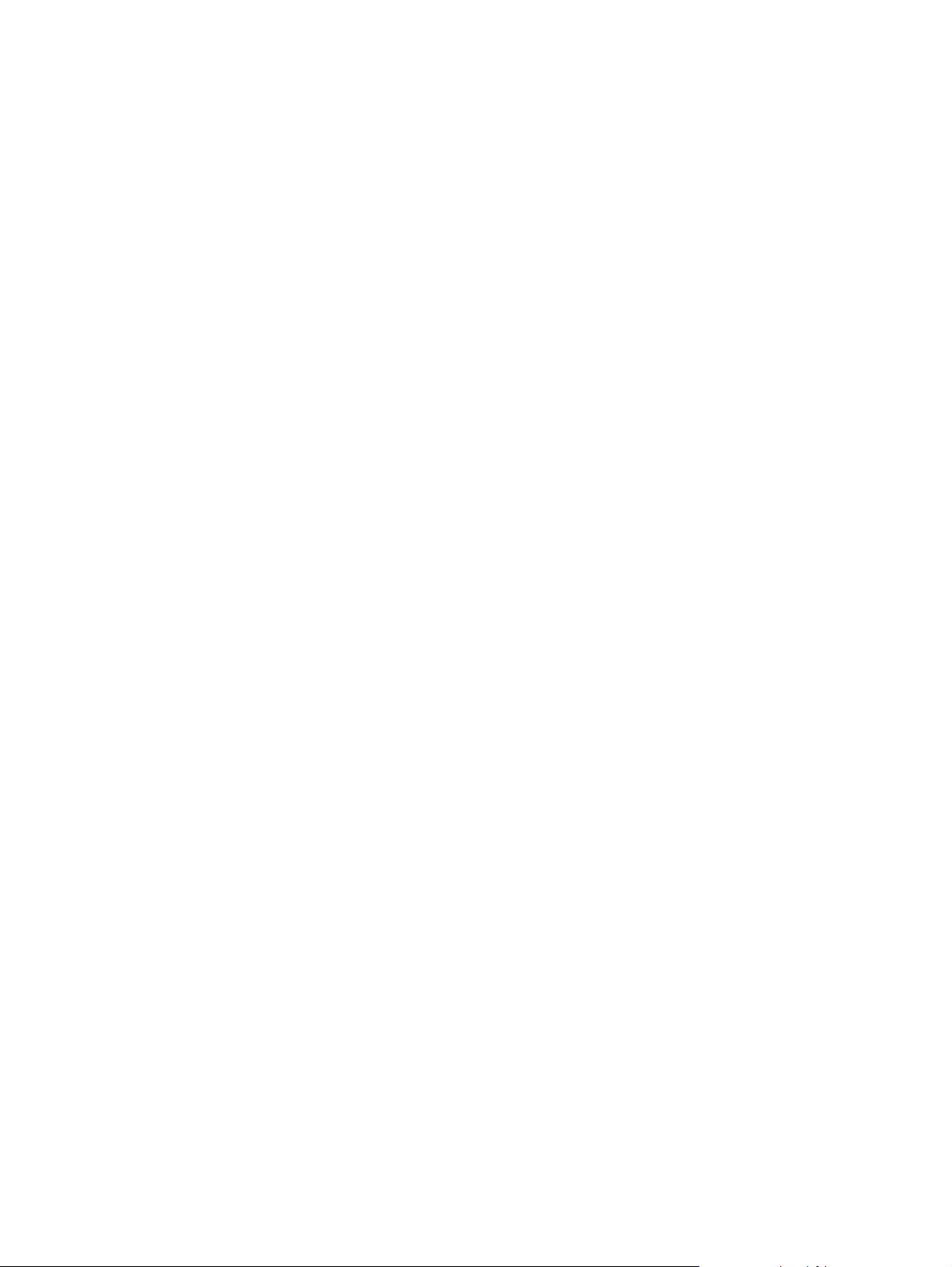
• Ekran görüntünüzü görsel tercihlerinize en uygun duruma getirmek için, varsa
monitörünüzdeki parlaklık, karşıtlık ve görüntü ayarı denetimlerini kullanın.
•Yoğunlaştırılmış ve sürekli olan tüm görsel etkinlikler yorucu olabilir. Göz kaslarınızı
rahatlatmak için gözlerinizi monitör ekranından düzenli aralıklarla ayırın ve bakışlarınızı
uzaktaki bir nesne üzerinde yoğunlaştırın. Göz yorgunluğu ya da görsel rahatsızlıklar
hakkında bilgi almak için bir göz uzmanına danışın.
Sağlıklı çalışma alışkanlıkları için hızlı ipuçları
Aşağıdaki bilgiler, bilgisayarınızı rahat ve verimli şekilde kullanmanız için göz önünde
bulundurulması gereken bazı önemli noktaları özetlemektedir.
• Sağlıklı bir çalışma pozisyonu, aygıt ayarlarıyla başlar: alışma alanınızın düzeni ve
bilgisayar aygıtlarınızın ayarları, bilgisayarınızı kullanma pozisyonunuzu önemli ölçüde
etkiler. Rahat ve verimli olmanızı sağlayacak bir çalışma pozisyonu sağlamak için
aygıtlarınızın konumunu ve yerleştirilme biçimlerini “Çalışma alanınızın düzenlenmesi”
sayfa 2-1 kısmında verilen ipuçlarına göre en uygun duruma getirin. Ayrıca, bilgisayar
bileşenlerinizin ve ofis mobilyalarınızın ayar özelliklerini, şimdiki tercihlerinize ve
gelecekte değişen tercihlerinize en uygun şekilde ayarlayın.
• Çalışma pozisyonundaki ufak değişiklikler meydana gelebilecek rahatsızlıkları
önleyebilir: Bilgisayar başında oturduğunuz ve çalıştığınız süre ne kadar artarsa, çalışma
pozisyonunuzla ilgili yapacağınız gözlemin önemi de aynı oranda artar. Uzun süre aynı
pozisyonda kalmayın. Oluşabilecek rahatsızlıkları önlemek için düzenli aralıklarla
pozisyonunuzu değiştirin. Pozisyon değişikliği için ofis mobilyanızın veya aygıtların ayar
özelliklerini kullanın.
• Kısa ve düzenli olarak verilen molalar, sağlıklı bilgisayar kullanımına yardımcı olur:
Bilgisayar kullanımının öncelikle durağan bir aktivite olması nedeniyle, çalışmanıza kısa
sürelerle ara vermeniz önemlidir. Düzenli olarak, ayağa kalkıp dolaşın, esneme hareketleri
yapın, bir bardak su almaya gidin veya bilgisayarınızı kullanmaya kısa bir süre için ara
verin. Çalışmayı kısa bir süre için kesmeniz çalışma pozisyonunuzu yeniler ve
çalışmanıza rahat ve verimli şekilde devam etmenize yardımcı olur.
2-2 L215p Wıde Panel Monitör Kullanıcı Kılavuzu
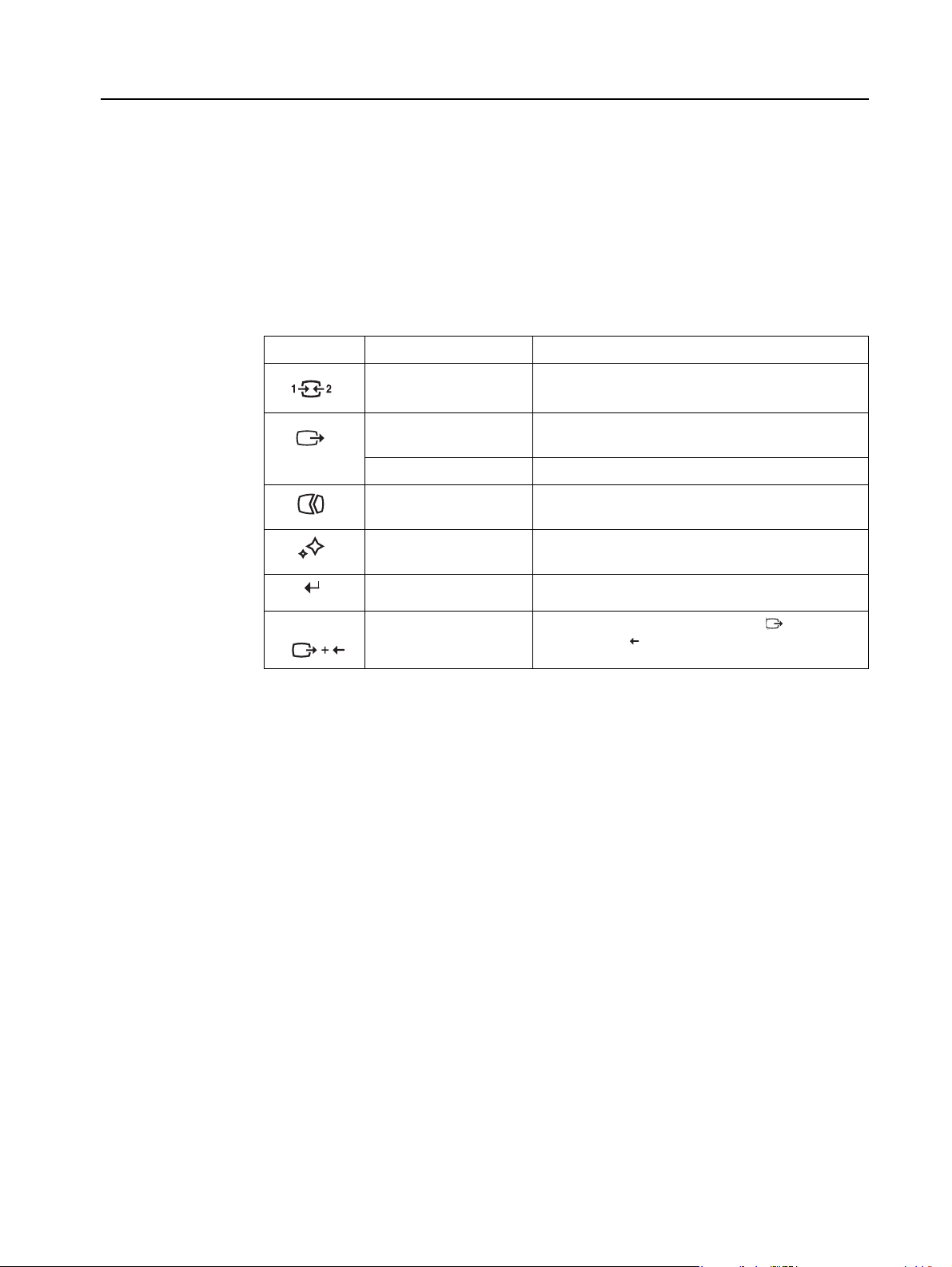
Monitör görüntüsünün ayarlanması
Bu bölümde monitörünüzün görüntüsünü ayarlamak için kontrol düğmelerinin özellikleri
açıklanmaktadır.
Doğrudan erişim denetimlerinin kullanılması
Doğrudan erişim denetimleri Ekrandaki Ayar Görüntüsü (EAG) görüntülenmediğinde
kullanılabilir.
Çizelge 2-1. Doðrudan eriþim denetimleri
Simge Denetim Açıklama
Giriş Değişimi Video giriş kaynağına geçirir.
DDC-CI DDC-CI fonksiyonunu devreye sokmak veya devreden
Çıkış Menüden çıkış
çıkartmak için basınız ve 10 saniye basılı tutun.
Image Setup
(Görüntü Ayarı)
NOVO VISION NOVO VISION ayarına doğrudan erişim.
Menü Giriş menüsü
Sessiz ayarı Monitörün sesini açmak/kapatmak için tuşunu basılı
Otomatik görüntü ayarını etkinleştirir.
tutun, ardından tuşuna basın.
Bölüm 2. 2-3
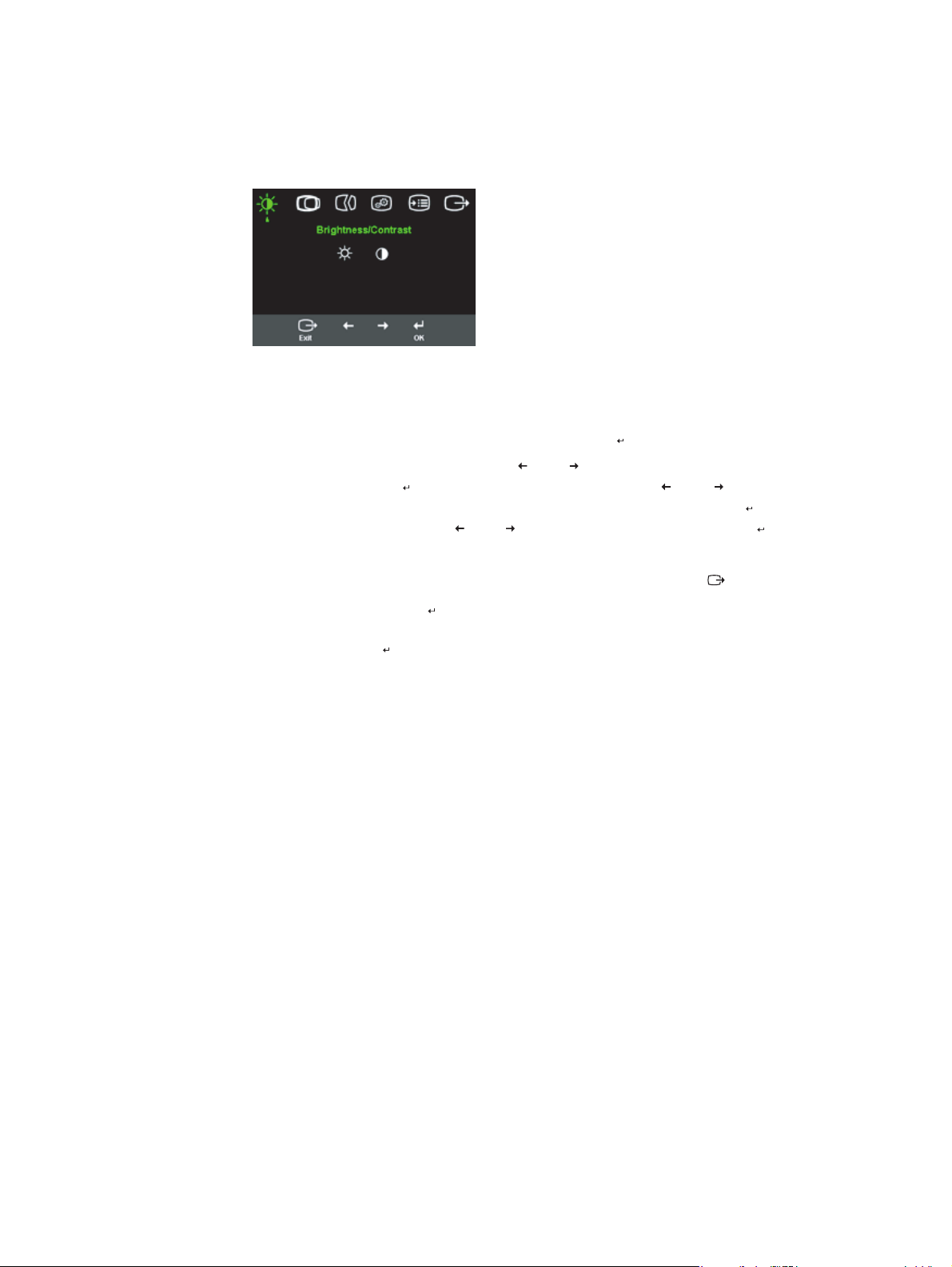
On-Screen Display (OSD) kumandalarının kullanımı
Ay ar la rı yapmak için, kullanıcı kumandaları OSD'den izlenebilir.
Denetimleri kullanmak için:
1. Ekrandaki Ayar Görüntüsü ana menüsünü açmak için
2. Simgeler arasında hareket etmek için
işleve erişmek için
düğmesine basın. Bir alt menü varsa, veya düğmesini
veya düğmesini kullanın. Bir simge seçin ve o
kullanarak seçenekler arasında hareket edin ve sonra o işlevi seçmek için
basın. Ayarları yapmak için
veya düğmesini kullanın. Kaydetmek için düğmesine
düğmesine basın.
düğmesine
basın.
3. Alt menüler arasında geriye doğru gitmek ve EAG'den çıkmak için
4. EAG'yi kilitlemek için
düğmesini 10 saniye süreyle basılı tutun. Bu, EAG'de
düğmesine basın.
yanlışlıkla ayar yapılmasını önler. EAG'nin kilidini açmak ve EAG'de yapılacak ayarlara
izin vermek için
düğmesini 10 saniye süreyle basılı tutun.
5. Varsayılan olarak DDC/CI’ı etkinleştirir. OSD Çıkış Düğmesini kullanın, DDC/CI
fonksiyonunu devre dışı bırakmak / etkinleştirmek için düğmesini 10 saniye boyunca
basılı tutun. Ekranda "DDC/CI devre dışı bırak" yazısı görünür.
2-4 L215p Wıde Panel Monitör Kullanıcı Kılavuzu
